Jwcad 矩形の中心点の出し方
この方法を知っておけば、どんなときでも円矩形の中心点を簡単にだすことが出来るようになります。
スポンサーリンク
Jw_cadの使い方の中で『円の中心点を出す方法(クロックメニュー)』は、ご紹介しましたが、
先日、閲覧者様から「矩形の中心点を出す方法を教えてください」とのメールをいただきました。
そういえば、矩形の中心点の出し方については、説明ページをアップしていないことに気付き、今回閲覧者様のメールを期に『矩形の中心点を出す方法』をアップさせていただきました。
このページに関しては、カテゴリ違いのような気もしますが『円の中心点を出す方法(クロックメニュー)』の流れとして、このカテゴリに追加させていただきました
これで、円の中心点の出し方と矩形の中心点のだし方を同時に確認できると思いますので、このページを是非ご活用ください。
それでは、早速本題に入りたいと思います。
スポンサーリンク
矩形の中心点の出し方は『中心線』タブを使う方法と『対角線』を描く方法が簡単だと思いますが、この方法だと一度中心を出してその位置に点を付けて、その後無駄な線を消去しなくてはなりませんので、手順が多く無駄な動きも多いので作図の効率化という考えからすると、とても効率的だとは言えません・・・
そこで、もっと簡単な『矩形の中心点を出す方法』をご紹介しますので、みなさんもこの方法を使って作図作業の時間を短縮してください。
それでは、下記のキャプチャー動画で操作手順をご確認ください。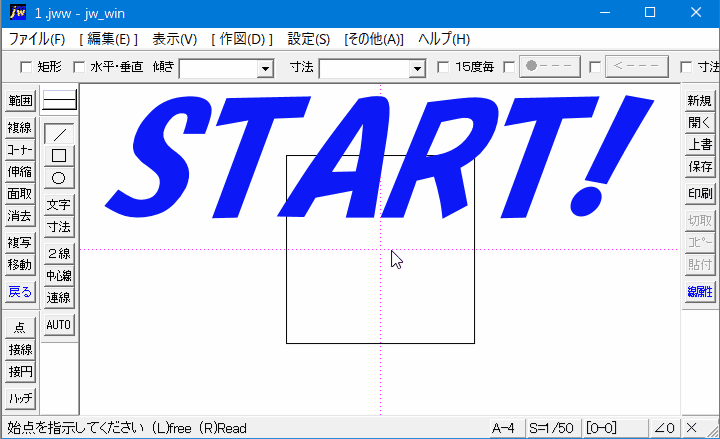
キャプチャー動画をご覧いただいていかがでしたか。
中心線タブを使って中心点を出すより、はるかに簡単でしたよね。
この方法ならいつでも簡単に矩形の中心点を出すことが出来るので、図面を描いている途中で矩形の中心点を知りたいときにも気軽に求めることができるので、作図効率も格段に上がると考えられますが、みなさんはどうお感じでしょう。
クロックメニューを使った矩形の『中心点』の出し方の手順をご紹介させていただきます。
操作手順はこれだけなので、とっても簡単です。
これだったら、無駄な手順も無くなって、作図作業に集中できると思いますので、時間の短縮にもつながって結果的に作業時間の短縮に繋がると思います。。
同じクロックメニューを使った中心点の出し方ですが、円のときとは少し手順が違うので、使い慣れないと忘れてしまう可能性もございますので、このページをブックマークして、いつでも見られるようにしておいていただくと、使い方を探す時間も短縮できて、より一層効率的な作業が出来るようになると思いますので、よろしければブックマークに加えておいてください。。
この使い方は、手順![]() のときに違うタブを選択すると点だけじゃなく、円でも矩形でも思いのままに、中心点から描くことが出来ます。
のときに違うタブを選択すると点だけじゃなく、円でも矩形でも思いのままに、中心点から描くことが出来ます。
実際にどのようになるのか実演しているキャプチャー動画をご覧ください。
ですから、他のものを選択することで違った使い方も出来るので、実際の作図作業時にも役立つ使い方になるので、ぜひ覚えておいてください。
![]()
クロックメニューを使った矩形の中心点を出す方法で気をつけるのは、始点で3時方向にドラッグしクロックメニューが現れたら次に対角の点を右クリックで指示するところです。
ここさえ間違わなければ、簡単に中心点を求めることが出来ます。
この使い方を応用すれば、図形を矩形の中心に描くことも出来るので、実際の作図の際にも応用できて更なる時間短縮も望めます。

次は、こちらです。![]() Jw_cad 円周1/4点取得の使い方
Jw_cad 円周1/4点取得の使い方
Jw_cadの中にある円周1/4点取得の使い方を練習しましょう。
スポンサーリンク